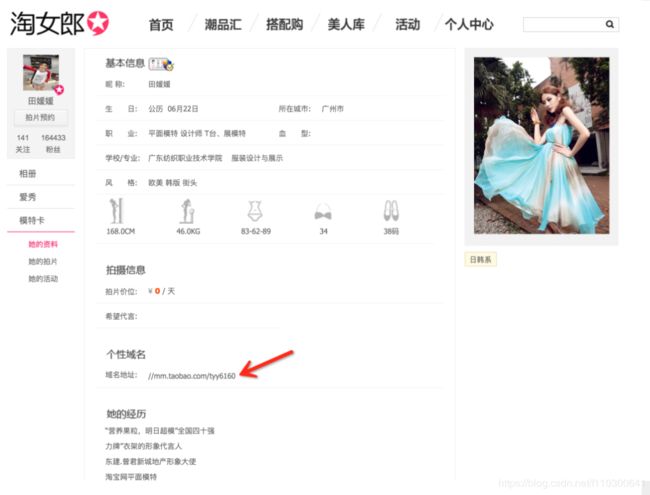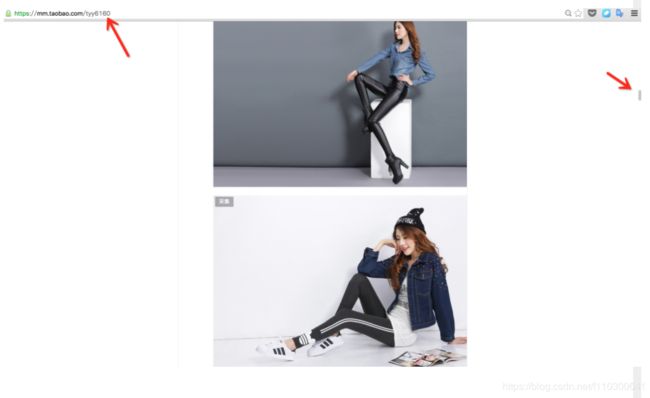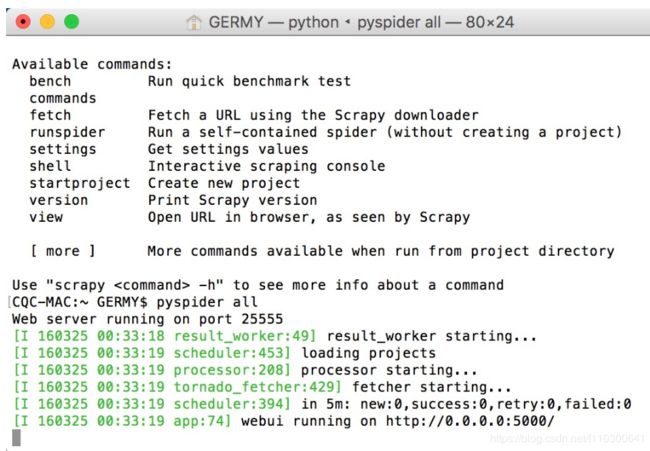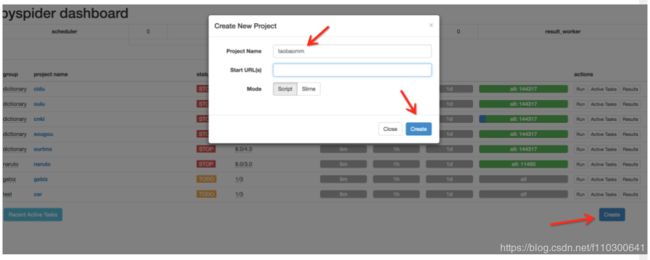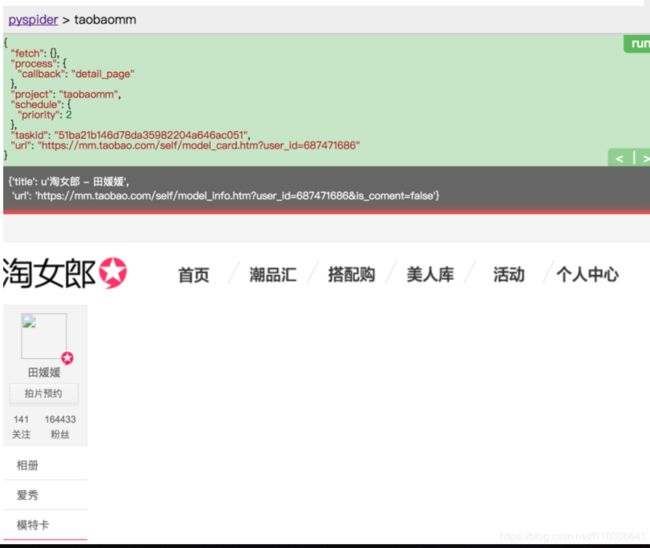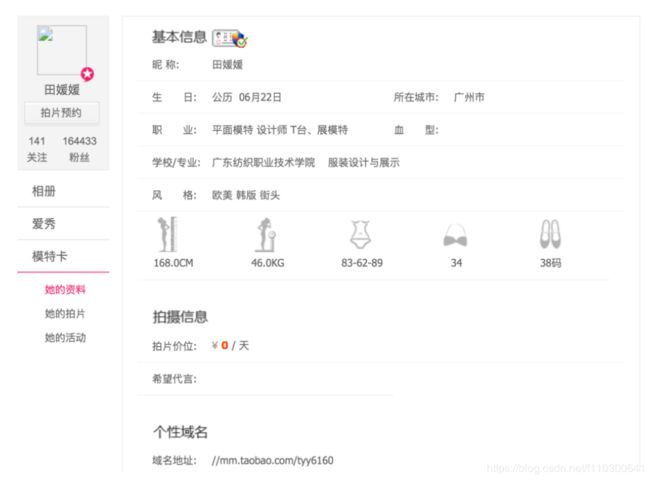Python爬虫进阶四之PySpider的用法
支持多线程爬取、JS动态解析,提供了可操作界面、出错重试、定时爬取等等的功能,使用非常人性化。
鸿鹄之志
抓取淘宝MM的个人信息和图片存储到本地
由于网页改版,爬取过程中需要的 URL 需要 JS 动态解析生成,所以之前用的 urllib2 不能继续使用了,在这里我们利用 PySpider 重新实现一下。
审时度势
爬取目标网站:https://mm.taobao.com/json/request_top_list.htm?page=1
列表有多少?
https://mm.taobao.com/json/request_top_list.htm?page=10000,第10000页都有,看你想要多少。我什么也不知道。
随机点击一位 MM 的姓名,可以看到她的基本资料。
可以看到图中有一个个性域名,我们复制到浏览器打开。mm.taobao.com/tyy6160
往下拖,海量的 MM 图片都在这里了,要把她们的照片和个人信息都存下来。
P.S. 注意图中进度条!你猜有多少图片~
利剑出鞘
命令行下执行:pyspider all
这句命令的意思是,运行 pyspider 并 启动它的所有组件。
可以发现程序已经正常启动,并在 5000 这个端口运行。
一触即发
接下来在浏览器中输入 http://localhost:5000,可以看到 PySpider 的主界面,点击右下角的 Create,命名为 taobaomm,当然名称你可以随意取,继续点击 Create。
这样会进入到一个爬取操作的页面。
整个页面分为两栏,左边是爬取页面预览区域,右边是代码编写区域。
左侧绿色区域:这个请求对应的 JSON 变量,在 PySpider 中,其实每个请求都有与之对应的 JSON 变量,包括回调函数,方法名,请求链接,请求数据等等。
绿色区域右上角Run:点击右上角的 run 按钮,就会执行这个请求,在左边的白色区域出现请求的结果。
左侧 enable css selector helper: 抓取页面之后,点击此按钮,可以方便地获取页面中某个元素的 CSS 选择器。
左侧 web: 即抓取的页面的实时预览图。
左侧 html: 抓取页面的 HTML 代码。
左侧 follows: 如果当前抓取方法中又新建了爬取请求,那么接下来的请求就会出现在 follows 里。
左侧 messages: 爬取过程中输出的一些信息。
右侧代码区域: 你可以在右侧区域书写代码,并点击右上角的 Save 按钮保存。
右侧 WebDAV Mode: 打开调试模式,左侧最大化,便于观察调试。
乘胜追击
依然是上一节的那个网址,https://mm.taobao.com/json/request_top_list.htm?page=1,暂时抓取前 30 页。页码到最后可以随意调整。
首先定义基地址,然后定义爬取的页码和总页码。
from pyspider.libs.base_handler import *
class Handler(BaseHandler):
crawl_config = {
}
def __init__(self):
self.base_url = 'https://mm.taobao.com/json/request_top_list.htm?page='
self.page_num = 1
self.total_num = 30
@every(minutes=24 * 60)
def on_start(self):
while self.page_num <= self.total_num:
url = self.base_url + str(self.page_num)
print url
self.crawl(url, callback=self.index_page)
self.page_num += 1
@config(age=10 * 24 * 60 * 60)
def index_page(self, response):
for each in response.doc('a[href^="http"]').items():
self.crawl(each.attr.href, callback=self.detail_page)
@config(priority=2)
def detail_page(self, response):
return {
"url": response.url,
"title": response.doc('title').text(),
}点击 save 保存代码,然后点击左边的 run,运行代码。
运行后我们会发现 follows 出现了 30 这个数字,说明我们接下来有 30 个新请求,点击可查看所有爬取列表。另外控制台也有输出,将所有要爬取的 URL 打印了出来。
然后我们点击左侧任意一个绿色箭头,可以继续爬取这个页面。例如点击第一个 URL,来爬取这个 URL
点击之后,再查看下方的 web 页面,可以预览实时页面,这个页面被我们爬取了下来,并且回调到 index_page 函数来处理,目前 index_page 函数我们还没有处理,所以是继续构件了所有的链接请求。
接下来进入到 MM 个人页面去爬取
如火如荼
爬取到了 MM 的列表,接下来就要进入到 MM 详情页了,修改 index_page 方法。
def index_page(self, response):
for each in response.doc('.lady-name').items():
self.crawl(each.attr.href, callback=self.detail_page)其中 response 就是刚才爬取的列表页,response 其实就相当于列表页的 html 代码,利用 doc 函数,其实是调用了 PyQuery,用 CSS 选择器得到每一个MM的链接,然后重新发起新的请求。
比如,我们这里拿到的 each.attr.href 可能是 mm.taobao.com/self/model_card.htm?user_id=687471686,在这里继续调用了 crawl 方法,代表继续抓取这个链接的详情。
回调函数就是 detail_page,爬取的结果会作为 response 变量传过去。detail_page 接到这个变量继续下面的分析。
继续点击 run 按钮,开始下一个页面的爬取。得到的结果是这样的。
有些页面没有加载出来,这是为什么?
在之前的文章说过,这个页面比较特殊,右边的页面使用 JS 渲染生成的,而普通的抓取是不能得到 JS 渲染后的页面的,这可麻烦了。
然而,幸运的是,PySpider 提供了动态解析 JS 的机制。PhantomJS
在最开始运行 PySpider 的时候,使用了pyspider all命令,这个命令是把 PySpider 所有的组件启动起来,其中也包括 PhantomJS。
def index_page(self, response):
for each in response.doc('.lady-name').items():
self.crawl(each.attr.href, callback=self.detail_page, fetch_type='js')只是简单地加了一个 fetch_type=’js’,点击绿色的返回箭头,重新运行一下。
看下面的个性域名,所有我们需要的 MM 图片都在那里面了,所以我们需要继续抓取这个页面。
胜利在望
好,继续修改 detail_page 方法,增加一个 domain_page 方法,用来处理每个 MM 的个性域名。
def detail_page(self, response):
domain = 'https:' + response.doc('.mm-p-domain-info li > span').text()
print domain
self.crawl(domain, callback=self.domain_page)
def domain_page(self, response):
pass重新 run,预览一下页面,终于,我们看到了 MM 的所有图片。
只欠东风
完善 domain_page 代码,实现保存简介和遍历保存图片的方法。
PySpider 有一个特点,所有的 request 都会保存到一个队列中,并具有去重和自动重试机制。所以,把每张图片的请求都写成一个 request,然后成功后用文件写入即可,这样避免图片加载不全的问题。
import os
class Deal:
def __init__(self):
self.path = DIR_PATH
if not self.path.endswith('/'):
self.path = self.path + '/'
if not os.path.exists(self.path):
os.makedirs(self.path)
def mkDir(self, path):
path = path.strip()
dir_path = self.path + path
exists = os.path.exists(dir_path)
if not exists:
os.makedirs(dir_path)
return dir_path
else:
return dir_path
def saveImg(self, content, path):
f = open(path, 'wb')
f.write(content)
f.close()
def saveBrief(self, content, dir_path, name):
file_name = dir_path + "/" + name + ".txt"
f = open(file_name, "w+")
f.write(content.encode('utf-8'))
def getExtension(self, url):
extension = url.split('.')[-1]
return extension然后在 domain_page 中具体实现如下
def domain_page(self, response):
name = response.doc('.mm-p-model-info-left-top dd > a').text()
dir_path = self.deal.mkDir(name)
brief = response.doc('.mm-aixiu-content').text()
if dir_path:
imgs = response.doc('.mm-aixiu-content img').items()
count = 1
self.deal.saveBrief(brief, dir_path, name)
for img in imgs:
url = img.attr.src
if url:
extension = self.deal.getExtension(url)
file_name = name + str(count) + '.' + extension
count += 1
self.crawl(img.attr.src, callback=self.save_img,
save={'dir_path': dir_path, 'file_name': file_name})
def save_img(self, response):
content = response.content
dir_path = response.save['dir_path']
file_name = response.save['file_name']
file_path = dir_path + '/' + file_name
self.deal.saveImg(content, file_path)首先获取了页面的所有文字,然后调用了 saveBrief 方法存储简介。
然后遍历了 MM 所有的图片,并通过链接获取后缀名,和 MM 的姓名以及自增计数组合成一个新的文件名,调用 saveImg 方法保存图片。
炉火纯青
版本一功能:按照淘宝MM姓名分文件夹,存储MM的 txt 文本简介以及所有美图至本地。
可配置项:
- PAGE_START: 列表开始页码
- PAGE_END: 列表结束页码
- DIR_PATH: 资源保存路径
#!/usr/bin/env python
# -*- encoding: utf-8 -*-
# Created on 2016-03-25 00:59:45
# Project: taobaomm
from pyspider.libs.base_handler import *
PAGE_START = 1
PAGE_END = 30
DIR_PATH = '/var/py/mm'
class Handler(BaseHandler):
crawl_config = {
}
def __init__(self):
self.base_url = 'https://mm.taobao.com/json/request_top_list.htm?page='
self.page_num = PAGE_START
self.total_num = PAGE_END
self.deal = Deal()
def on_start(self):
while self.page_num <= self.total_num:
url = self.base_url + str(self.page_num)
self.crawl(url, callback=self.index_page)
self.page_num += 1
def index_page(self, response):
for each in response.doc('.lady-name').items():
self.crawl(each.attr.href, callback=self.detail_page, fetch_type='js')
def detail_page(self, response):
domain = response.doc('.mm-p-domain-info li > span').text()
if domain:
page_url = 'https:' + domain
self.crawl(page_url, callback=self.domain_page)
def domain_page(self, response):
name = response.doc('.mm-p-model-info-left-top dd > a').text()
dir_path = self.deal.mkDir(name)
brief = response.doc('.mm-aixiu-content').text()
if dir_path:
imgs = response.doc('.mm-aixiu-content img').items()
count = 1
self.deal.saveBrief(brief, dir_path, name)
for img in imgs:
url = img.attr.src
if url:
extension = self.deal.getExtension(url)
file_name = name + str(count) + '.' + extension
count += 1
self.crawl(img.attr.src, callback=self.save_img,
save={'dir_path': dir_path, 'file_name': file_name})
def save_img(self, response):
content = response.content
dir_path = response.save['dir_path']
file_name = response.save['file_name']
file_path = dir_path + '/' + file_name
self.deal.saveImg(content, file_path)
import os
class Deal:
def __init__(self):
self.path = DIR_PATH
if not self.path.endswith('/'):
self.path = self.path + '/'
if not os.path.exists(self.path):
os.makedirs(self.path)
def mkDir(self, path):
path = path.strip()
dir_path = self.path + path
exists = os.path.exists(dir_path)
if not exists:
os.makedirs(dir_path)
return dir_path
else:
return dir_path
def saveImg(self, content, path):
f = open(path, 'wb')
f.write(content)
f.close()
def saveBrief(self, content, dir_path, name):
file_name = dir_path + "/" + name + ".txt"
f = open(file_name, "w+")
f.write(content.encode('utf-8'))
def getExtension(self, url):
extension = url.split('.')[-1]
return extension粘贴到你的 PySpider 中运行吧~
其中有一些知识点,我会在后面作详细的用法总结。大家可以先体会一下代码。
保存之后,点击下方的 run,你会发现,海量的 MM 图片已经涌入你的电脑啦~
项目代码
TaobaoMM – GitHub
尚方宝剑
如果想了解 PySpider 的更多内容,可以查看官方文档。
官方文档